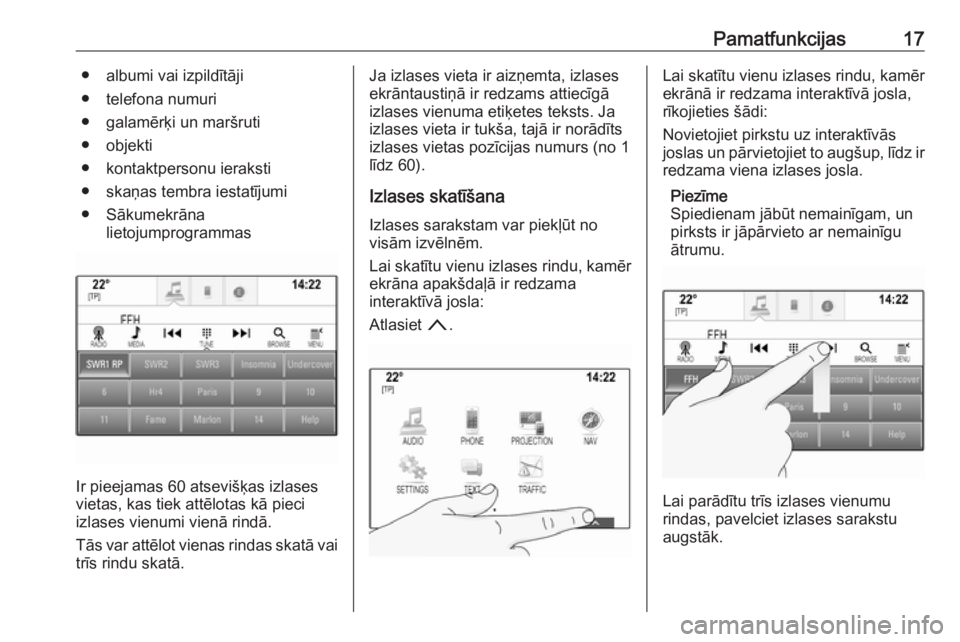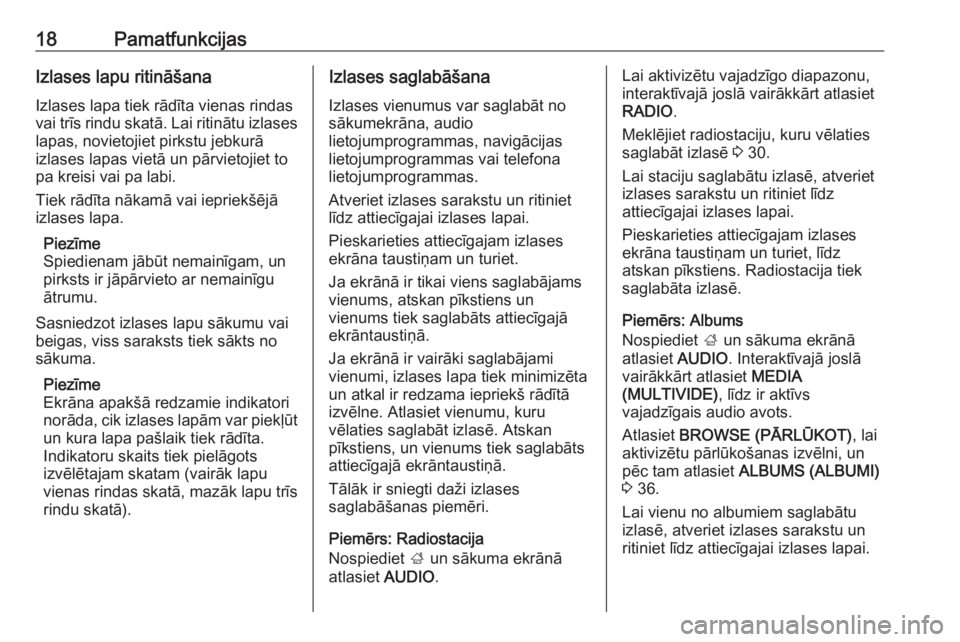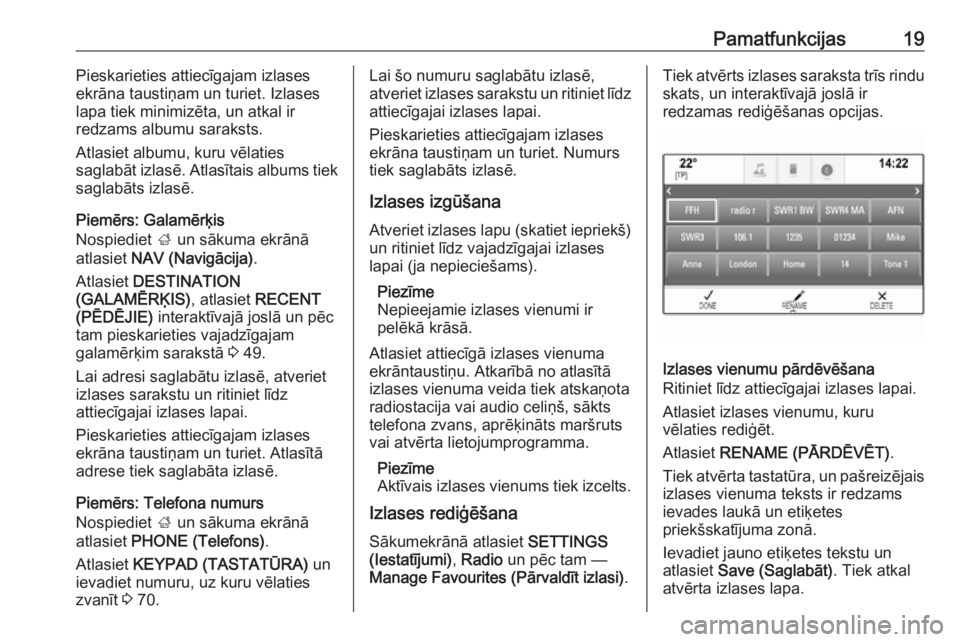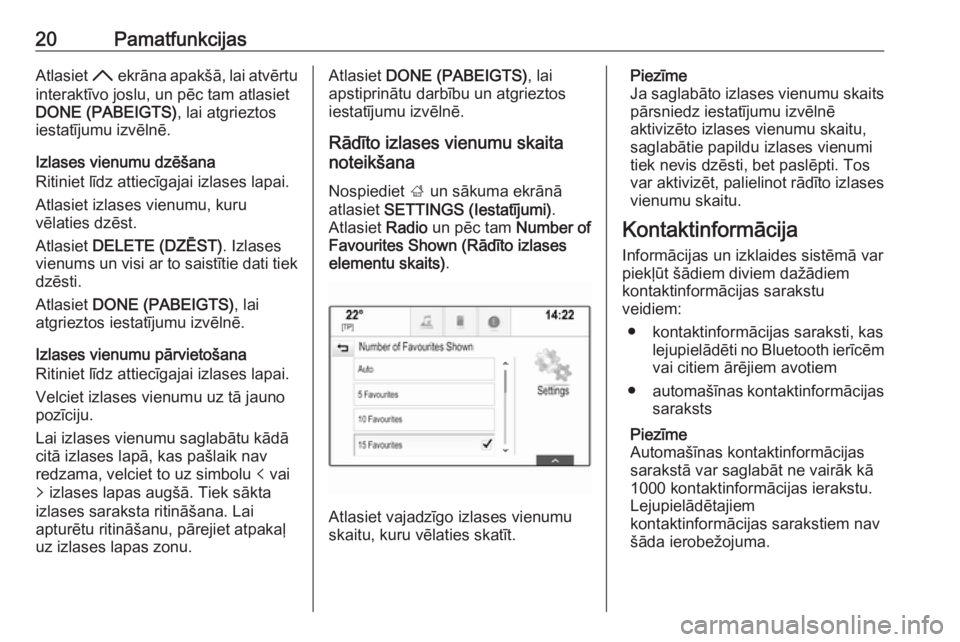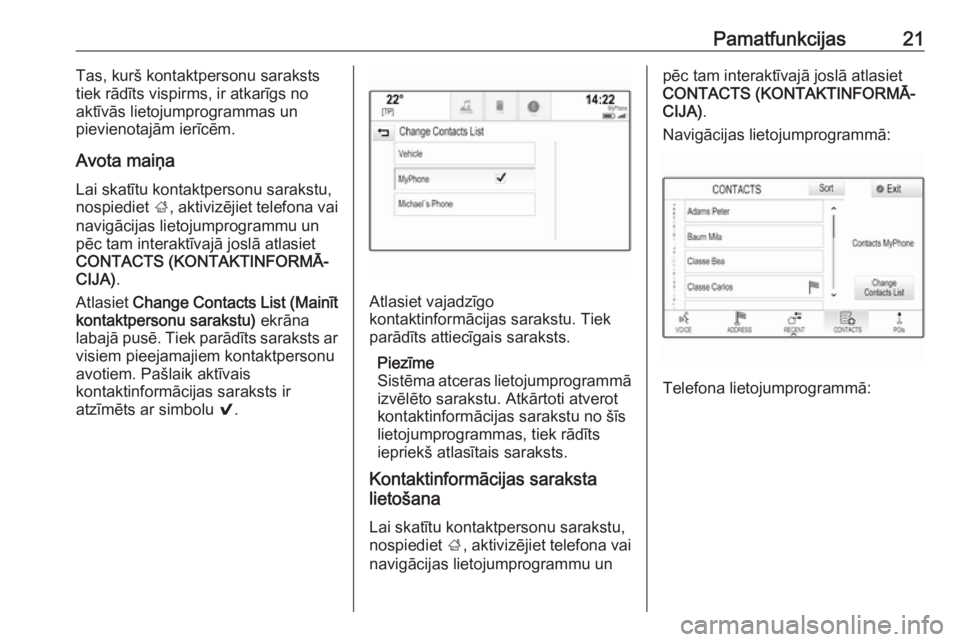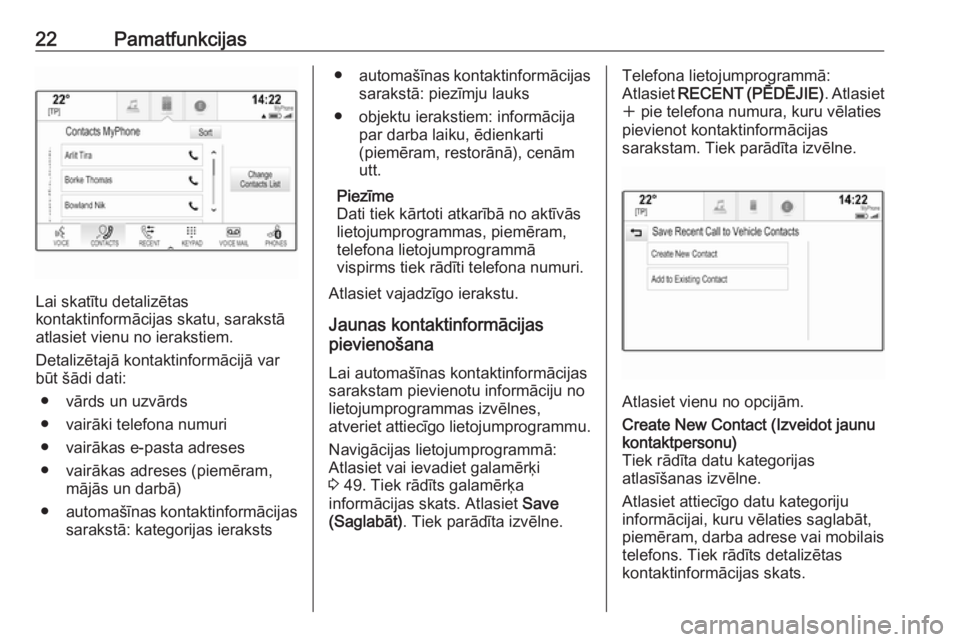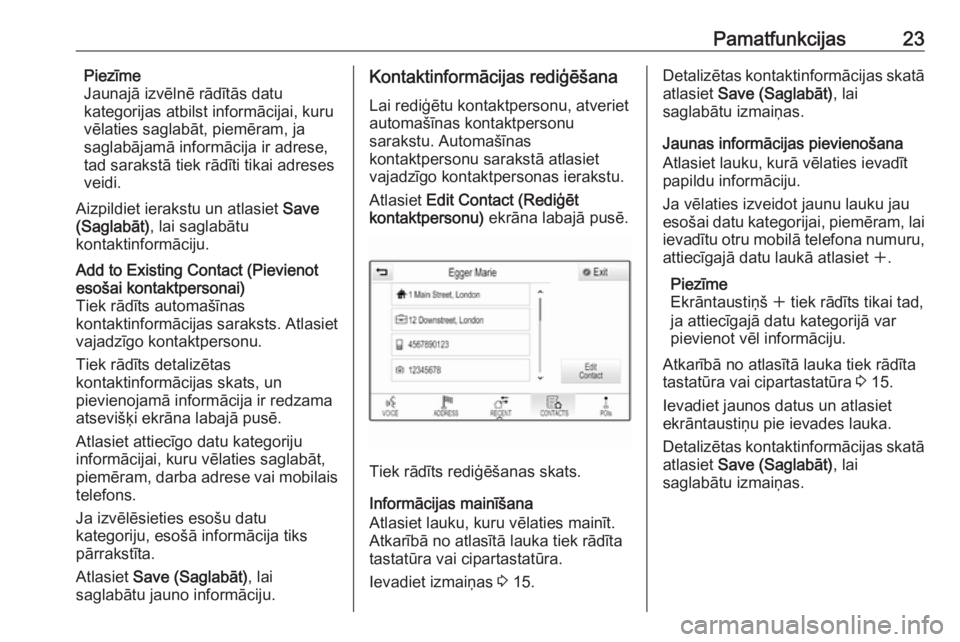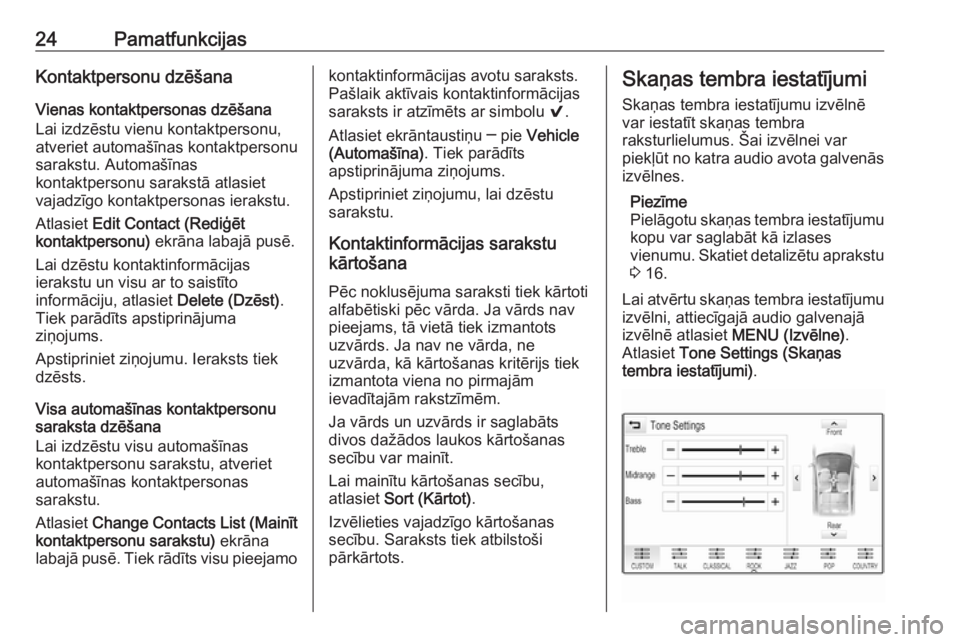Page 17 of 163
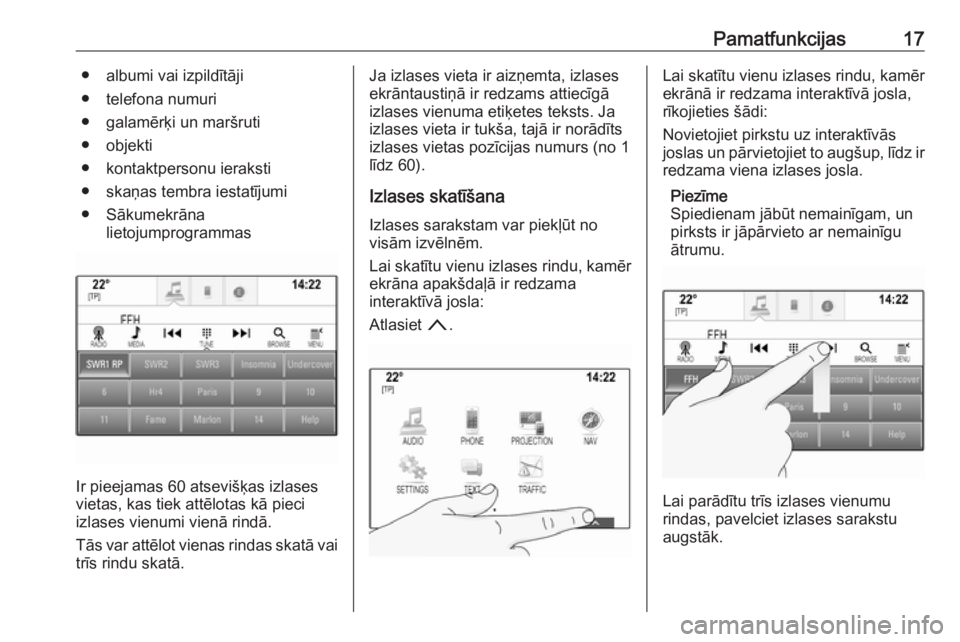
Pamatfunkcijas17● albumi vai izpildītāji
● telefona numuri
● galamērķi un maršruti
● objekti
● kontaktpersonu ieraksti
● skaņas tembra iestatījumi
● Sākumekrāna lietojumprogrammas
Ir pieejamas 60 atsevišķas izlases
vietas, kas tiek attēlotas kā pieci
izlases vienumi vienā rindā.
Tās var attēlot vienas rindas skatā vai
trīs rindu skatā.
Ja izlases vieta ir aizņemta, izlases
ekrāntaustiņā ir redzams attiecīgā
izlases vienuma etiķetes teksts. Ja
izlases vieta ir tukša, tajā ir norādīts
izlases vietas pozīcijas numurs (no 1
līdz 60).
Izlases skatīšana
Izlases sarakstam var piekļūt no
visām izvēlnēm.
Lai skatītu vienu izlases rindu, kamēr
ekrāna apakšdaļā ir redzama
interaktīvā josla:
Atlasiet n.Lai skatītu vienu izlases rindu, kamēr
ekrānā ir redzama interaktīvā josla,
rīkojieties šādi:
Novietojiet pirkstu uz interaktīvās
joslas un pārvietojiet to augšup, līdz ir
redzama viena izlases josla.
Piezīme
Spiedienam jābūt nemainīgam, un
pirksts ir jāpārvieto ar nemainīgu
ātrumu.
Lai parādītu trīs izlases vienumu
rindas, pavelciet izlases sarakstu
augstāk.
Page 18 of 163
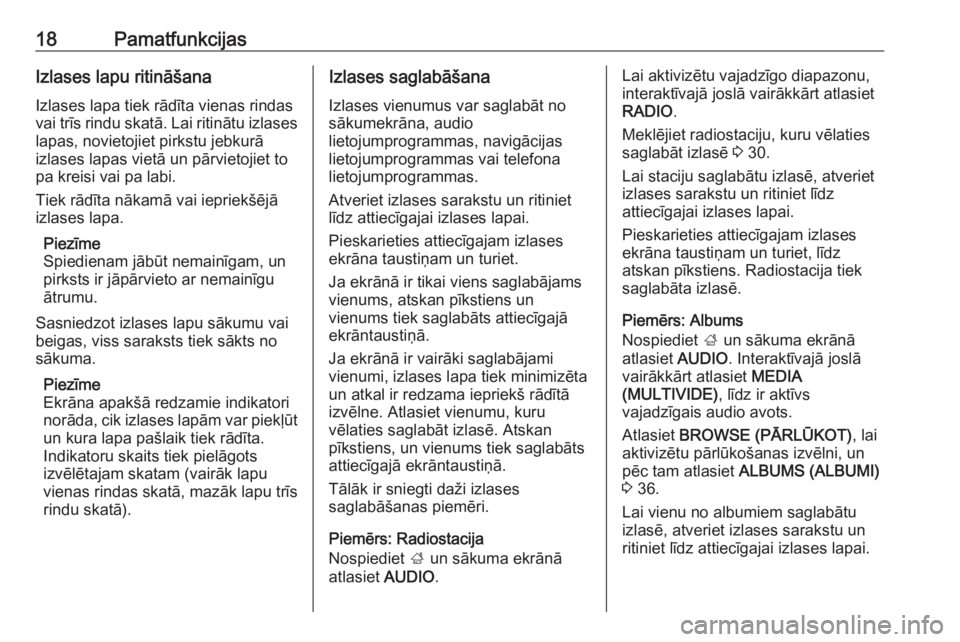
18PamatfunkcijasIzlases lapu ritināšanaIzlases lapa tiek rādīta vienas rindas
vai trīs rindu skatā. Lai ritinātu izlases
lapas, novietojiet pirkstu jebkurā
izlases lapas vietā un pārvietojiet to
pa kreisi vai pa labi.
Tiek rādīta nākamā vai iepriekšējā
izlases lapa.
Piezīme
Spiedienam jābūt nemainīgam, un
pirksts ir jāpārvieto ar nemainīgu
ātrumu.
Sasniedzot izlases lapu sākumu vai
beigas, viss saraksts tiek sākts no
sākuma.
Piezīme
Ekrāna apakšā redzamie indikatori
norāda, cik izlases lapām var piekļūt
un kura lapa pašlaik tiek rādīta.
Indikatoru skaits tiek pielāgots
izvēlētajam skatam (vairāk lapu
vienas rindas skatā, mazāk lapu trīs
rindu skatā).Izlases saglabāšana
Izlases vienumus var saglabāt no
sākumekrāna, audio
lietojumprogrammas, navigācijas
lietojumprogrammas vai telefona
lietojumprogrammas.
Atveriet izlases sarakstu un ritiniet
līdz attiecīgajai izlases lapai.
Pieskarieties attiecīgajam izlases
ekrāna taustiņam un turiet.
Ja ekrānā ir tikai viens saglabājams
vienums, atskan pīkstiens un
vienums tiek saglabāts attiecīgajā
ekrāntaustiņā.
Ja ekrānā ir vairāki saglabājami
vienumi, izlases lapa tiek minimizēta
un atkal ir redzama iepriekš rādītā
izvēlne. Atlasiet vienumu, kuru
vēlaties saglabāt izlasē. Atskan
pīkstiens, un vienums tiek saglabāts
attiecīgajā ekrāntaustiņā.
Tālāk ir sniegti daži izlases
saglabāšanas piemēri.
Piemērs: Radiostacija
Nospiediet ; un sākuma ekrānā
atlasiet AUDIO.Lai aktivizētu vajadzīgo diapazonu,
interaktīvajā joslā vairākkārt atlasiet
RADIO .
Meklējiet radiostaciju, kuru vēlaties
saglabāt izlasē 3 30.
Lai staciju saglabātu izlasē, atveriet izlases sarakstu un ritiniet līdz
attiecīgajai izlases lapai.
Pieskarieties attiecīgajam izlases
ekrāna taustiņam un turiet, līdz
atskan pīkstiens. Radiostacija tiek
saglabāta izlasē.
Piemērs: Albums
Nospiediet ; un sākuma ekrānā
atlasiet AUDIO. Interaktīvajā joslā
vairākkārt atlasiet MEDIA
(MULTIVIDE) , līdz ir aktīvs
vajadzīgais audio avots.
Atlasiet BROWSE (PĀRLŪKOT) , lai
aktivizētu pārlūkošanas izvēlni, un
pēc tam atlasiet ALBUMS (ALBUMI)
3 36.
Lai vienu no albumiem saglabātu
izlasē, atveriet izlases sarakstu un
ritiniet līdz attiecīgajai izlases lapai.
Page 19 of 163
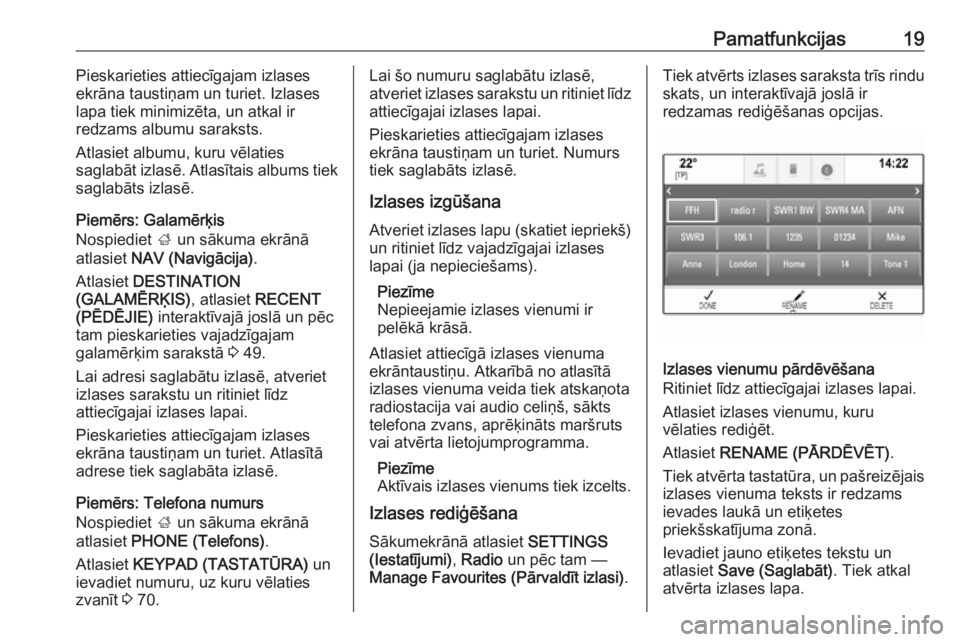
Pamatfunkcijas19Pieskarieties attiecīgajam izlases
ekrāna taustiņam un turiet. Izlases lapa tiek minimizēta, un atkal ir
redzams albumu saraksts.
Atlasiet albumu, kuru vēlaties
saglabāt izlasē. Atlasītais albums tiek
saglabāts izlasē.
Piemērs: Galamērķis
Nospiediet ; un sākuma ekrānā
atlasiet NAV (Navigācija) .
Atlasiet DESTINATION
(GALAMĒRĶIS) , atlasiet RECENT
(PĒDĒJIE) interaktīvajā joslā un pēc
tam pieskarieties vajadzīgajam
galamērķim sarakstā 3 49.
Lai adresi saglabātu izlasē, atveriet
izlases sarakstu un ritiniet līdz
attiecīgajai izlases lapai.
Pieskarieties attiecīgajam izlases
ekrāna taustiņam un turiet. Atlasītā
adrese tiek saglabāta izlasē.
Piemērs: Telefona numurs
Nospiediet ; un sākuma ekrānā
atlasiet PHONE (Telefons) .
Atlasiet KEYPAD (TASTATŪRA) un
ievadiet numuru, uz kuru vēlaties
zvanīt 3 70.Lai šo numuru saglabātu izlasē,
atveriet izlases sarakstu un ritiniet līdz attiecīgajai izlases lapai.
Pieskarieties attiecīgajam izlases
ekrāna taustiņam un turiet. Numurs
tiek saglabāts izlasē.
Izlases izgūšana
Atveriet izlases lapu (skatiet iepriekš) un ritiniet līdz vajadzīgajai izlases
lapai (ja nepieciešams).
Piezīme
Nepieejamie izlases vienumi ir
pelēkā krāsā.
Atlasiet attiecīgā izlases vienuma
ekrāntaustiņu. Atkarībā no atlasītā
izlases vienuma veida tiek atskaņota
radiostacija vai audio celiņš, sākts
telefona zvans, aprēķināts maršruts
vai atvērta lietojumprogramma.
Piezīme
Aktīvais izlases vienums tiek izcelts.
Izlases rediģēšana
Sākumekrānā atlasiet SETTINGS
(Iestatījumi) , Radio un pēc tam —
Manage Favourites (Pārvaldīt izlasi) .Tiek atvērts izlases saraksta trīs rindu
skats, un interaktīvajā joslā ir
redzamas rediģēšanas opcijas.
Izlases vienumu pārdēvēšana
Ritiniet līdz attiecīgajai izlases lapai.
Atlasiet izlases vienumu, kuru
vēlaties rediģēt.
Atlasiet RENAME (PĀRDĒVĒT) .
Tiek atvērta tastatūra, un pašreizējais
izlases vienuma teksts ir redzams
ievades laukā un etiķetes
priekšskatījuma zonā.
Ievadiet jauno etiķetes tekstu un atlasiet Save (Saglabāt) . Tiek atkal
atvērta izlases lapa.
Page 20 of 163
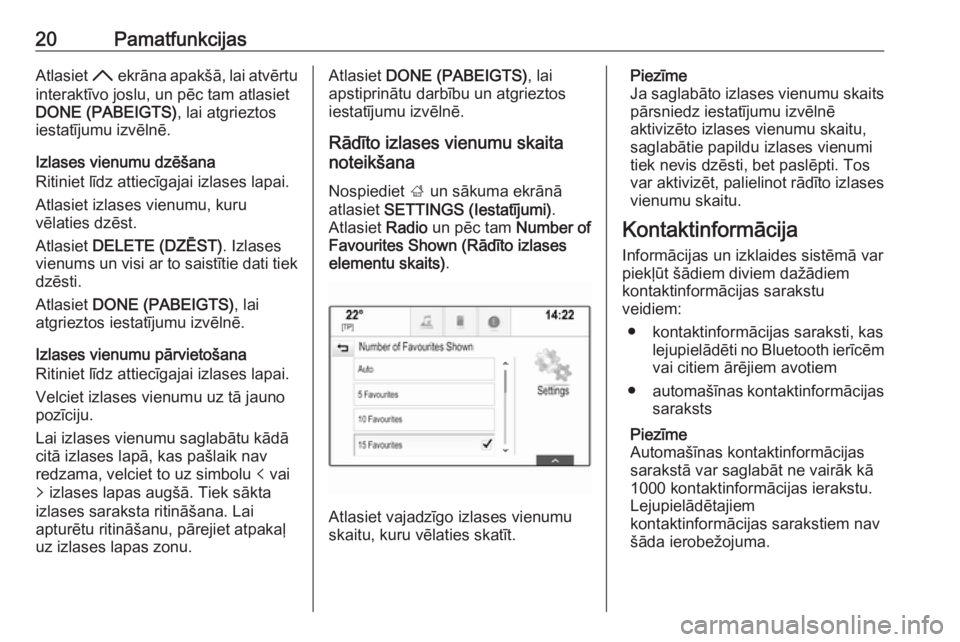
20PamatfunkcijasAtlasiet H ekrāna apakšā, lai atvērtu
interaktīvo joslu, un pēc tam atlasiet
DONE (PABEIGTS) , lai atgrieztos
iestatījumu izvēlnē.
Izlases vienumu dzēšana
Ritiniet līdz attiecīgajai izlases lapai.
Atlasiet izlases vienumu, kuru
vēlaties dzēst.
Atlasiet DELETE (DZĒST) . Izlases
vienums un visi ar to saistītie dati tiek dzēsti.
Atlasiet DONE (PABEIGTS) , lai
atgrieztos iestatījumu izvēlnē.
Izlases vienumu pārvietošana
Ritiniet līdz attiecīgajai izlases lapai.
Velciet izlases vienumu uz tā jauno
pozīciju.
Lai izlases vienumu saglabātu kādā
citā izlases lapā, kas pašlaik nav redzama, velciet to uz simbolu p vai
q izlases lapas augšā. Tiek sākta
izlases saraksta ritināšana. Lai
apturētu ritināšanu, pārejiet atpakaļ
uz izlases lapas zonu.Atlasiet DONE (PABEIGTS) , lai
apstiprinātu darbību un atgrieztos
iestatījumu izvēlnē.
Rādīto izlases vienumu skaita
noteikšana
Nospiediet ; un sākuma ekrānā
atlasiet SETTINGS (Iestatījumi) .
Atlasiet Radio un pēc tam Number of
Favourites Shown (Rādīto izlases elementu skaits) .
Atlasiet vajadzīgo izlases vienumu
skaitu, kuru vēlaties skatīt.
Piezīme
Ja saglabāto izlases vienumu skaits
pārsniedz iestatījumu izvēlnē
aktivizēto izlases vienumu skaitu,
saglabātie papildu izlases vienumi
tiek nevis dzēsti, bet paslēpti. Tos var aktivizēt, palielinot rādīto izlases
vienumu skaitu.
Kontaktinformācija
Informācijas un izklaides sistēmā var
piekļūt šādiem diviem dažādiem
kontaktinformācijas sarakstu
veidiem:
● kontaktinformācijas saraksti, kas lejupielādēti no Bluetooth ierīcēmvai citiem ārējiem avotiem
● automašīnas kontaktinformācijas
saraksts
Piezīme
Automašīnas kontaktinformācijas
sarakstā var saglabāt ne vairāk kā 1000 kontaktinformācijas ierakstu.
Lejupielādētajiem
kontaktinformācijas sarakstiem nav
šāda ierobežojuma.
Page 21 of 163
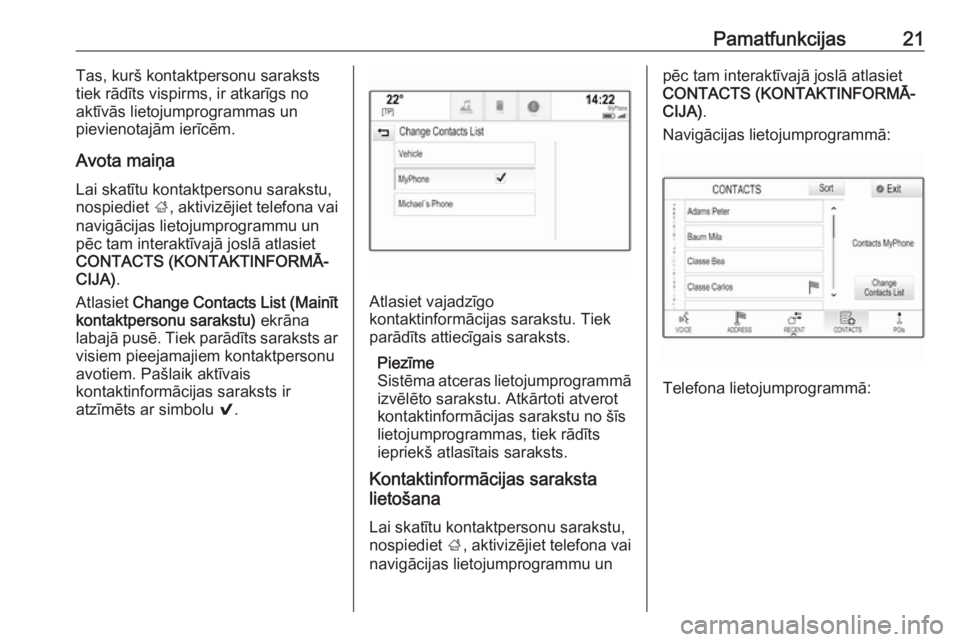
Pamatfunkcijas21Tas, kurš kontaktpersonu saraksts
tiek rādīts vispirms, ir atkarīgs no
aktīvās lietojumprogrammas un
pievienotajām ierīcēm.
Avota maiņa Lai skatītu kontaktpersonu sarakstu,
nospiediet ;, aktivizējiet telefona vai
navigācijas lietojumprogrammu un pēc tam interaktīvajā joslā atlasiet
CONTACTS (KONTAKTINFORMĀ‐
CIJA) .
Atlasiet Change Contacts List (Mainīt
kontaktpersonu sarakstu) ekrāna
labajā pusē. Tiek parādīts saraksts ar visiem pieejamajiem kontaktpersonu
avotiem. Pašlaik aktīvais
kontaktinformācijas saraksts ir
atzīmēts ar simbolu 9.
Atlasiet vajadzīgo
kontaktinformācijas sarakstu. Tiek
parādīts attiecīgais saraksts.
Piezīme
Sistēma atceras lietojumprogrammā izvēlēto sarakstu. Atkārtoti atverot
kontaktinformācijas sarakstu no šīs
lietojumprogrammas, tiek rādīts
iepriekš atlasītais saraksts.
Kontaktinformācijas saraksta
lietošana
Lai skatītu kontaktpersonu sarakstu,
nospiediet ;, aktivizējiet telefona vai
navigācijas lietojumprogrammu un
pēc tam interaktīvajā joslā atlasiet
CONTACTS (KONTAKTINFORMĀ‐
CIJA) .
Navigācijas lietojumprogrammā:
Telefona lietojumprogrammā:
Page 22 of 163
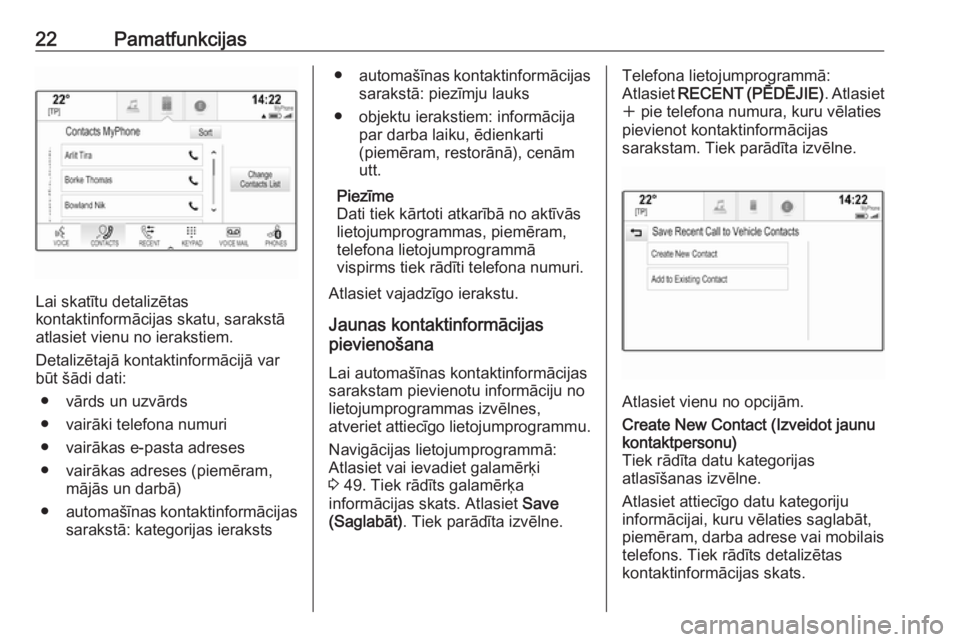
22Pamatfunkcijas
Lai skatītu detalizētas
kontaktinformācijas skatu, sarakstā
atlasiet vienu no ierakstiem.
Detalizētajā kontaktinformācijā var
būt šādi dati:
● vārds un uzvārds
● vairāki telefona numuri
● vairākas e-pasta adreses
● vairākas adreses (piemēram, mājās un darbā)
● automašīnas kontaktinformācijas
sarakstā: kategorijas ieraksts
● automašīnas kontaktinformācijas
sarakstā: piezīmju lauks
● objektu ierakstiem: informācija par darba laiku, ēdienkarti
(piemēram, restorānā), cenām
utt.
Piezīme
Dati tiek kārtoti atkarībā no aktīvās
lietojumprogrammas, piemēram,
telefona lietojumprogrammā
vispirms tiek rādīti telefona numuri.
Atlasiet vajadzīgo ierakstu.
Jaunas kontaktinformācijas
pievienošana
Lai automašīnas kontaktinformācijas
sarakstam pievienotu informāciju no
lietojumprogrammas izvēlnes,
atveriet attiecīgo lietojumprogrammu.
Navigācijas lietojumprogrammā:
Atlasiet vai ievadiet galamērķi
3 49. Tiek rādīts galamērķa
informācijas skats. Atlasiet Save
(Saglabāt) . Tiek parādīta izvēlne.Telefona lietojumprogrammā:
Atlasiet RECENT (PĒDĒJIE) . Atlasiet
w pie telefona numura, kuru vēlaties
pievienot kontaktinformācijas
sarakstam. Tiek parādīta izvēlne.
Atlasiet vienu no opcijām.
Create New Contact (Izveidot jaunu
kontaktpersonu)
Tiek rādīta datu kategorijas
atlasīšanas izvēlne.
Atlasiet attiecīgo datu kategoriju
informācijai, kuru vēlaties saglabāt,
piemēram, darba adrese vai mobilais telefons. Tiek rādīts detalizētas
kontaktinformācijas skats.
Page 23 of 163
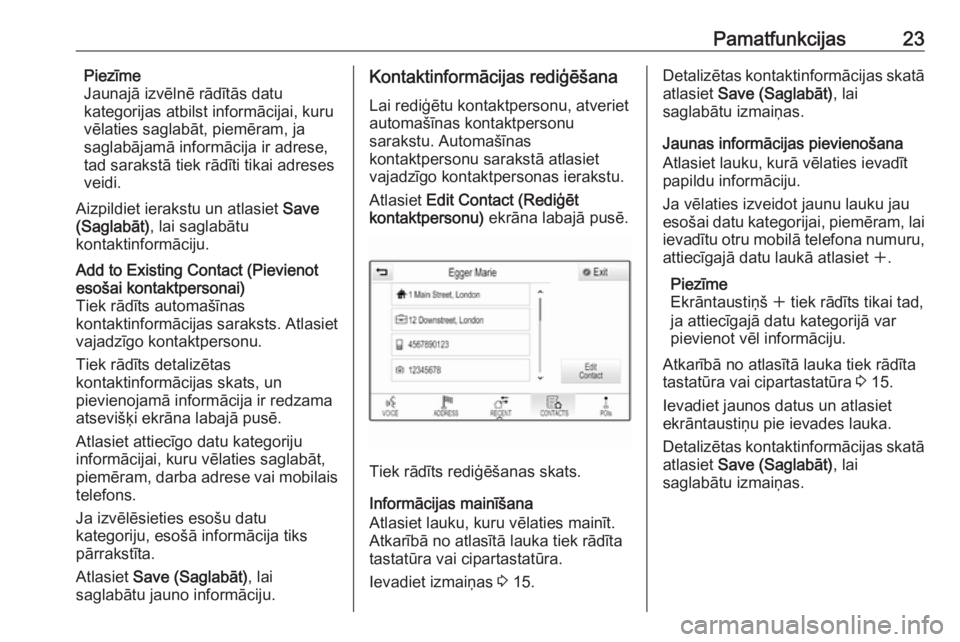
Pamatfunkcijas23Piezīme
Jaunajā izvēlnē rādītās datu
kategorijas atbilst informācijai, kuru
vēlaties saglabāt, piemēram, ja
saglabājamā informācija ir adrese,
tad sarakstā tiek rādīti tikai adreses
veidi.
Aizpildiet ierakstu un atlasiet Save
(Saglabāt) , lai saglabātu
kontaktinformāciju.Add to Existing Contact (Pievienot
esošai kontaktpersonai)
Tiek rādīts automašīnas
kontaktinformācijas saraksts. Atlasiet
vajadzīgo kontaktpersonu.
Tiek rādīts detalizētas
kontaktinformācijas skats, un
pievienojamā informācija ir redzama
atsevišķi ekrāna labajā pusē.
Atlasiet attiecīgo datu kategoriju
informācijai, kuru vēlaties saglabāt,
piemēram, darba adrese vai mobilais
telefons.
Ja izvēlēsieties esošu datu
kategoriju, esošā informācija tiks
pārrakstīta.
Atlasiet Save (Saglabāt) , lai
saglabātu jauno informāciju.Kontaktinformācijas rediģēšana
Lai rediģētu kontaktpersonu, atveriet
automašīnas kontaktpersonu
sarakstu. Automašīnas
kontaktpersonu sarakstā atlasiet
vajadzīgo kontaktpersonas ierakstu.
Atlasiet Edit Contact (Rediģēt
kontaktpersonu) ekrāna labajā pusē.
Tiek rādīts rediģēšanas skats.
Informācijas mainīšana
Atlasiet lauku, kuru vēlaties mainīt.
Atkarībā no atlasītā lauka tiek rādīta
tastatūra vai cipartastatūra.
Ievadiet izmaiņas 3 15.
Detalizētas kontaktinformācijas skatā
atlasiet Save (Saglabāt) , lai
saglabātu izmaiņas.
Jaunas informācijas pievienošana
Atlasiet lauku, kurā vēlaties ievadīt
papildu informāciju.
Ja vēlaties izveidot jaunu lauku jau
esošai datu kategorijai, piemēram, lai
ievadītu otru mobilā telefona numuru,
attiecīgajā datu laukā atlasiet w.
Piezīme
Ekrāntaustiņš w tiek rādīts tikai tad,
ja attiecīgajā datu kategorijā var
pievienot vēl informāciju.
Atkarībā no atlasītā lauka tiek rādīta
tastatūra vai cipartastatūra 3 15.
Ievadiet jaunos datus un atlasiet ekrāntaustiņu pie ievades lauka.
Detalizētas kontaktinformācijas skatā atlasiet Save (Saglabāt) , lai
saglabātu izmaiņas.
Page 24 of 163
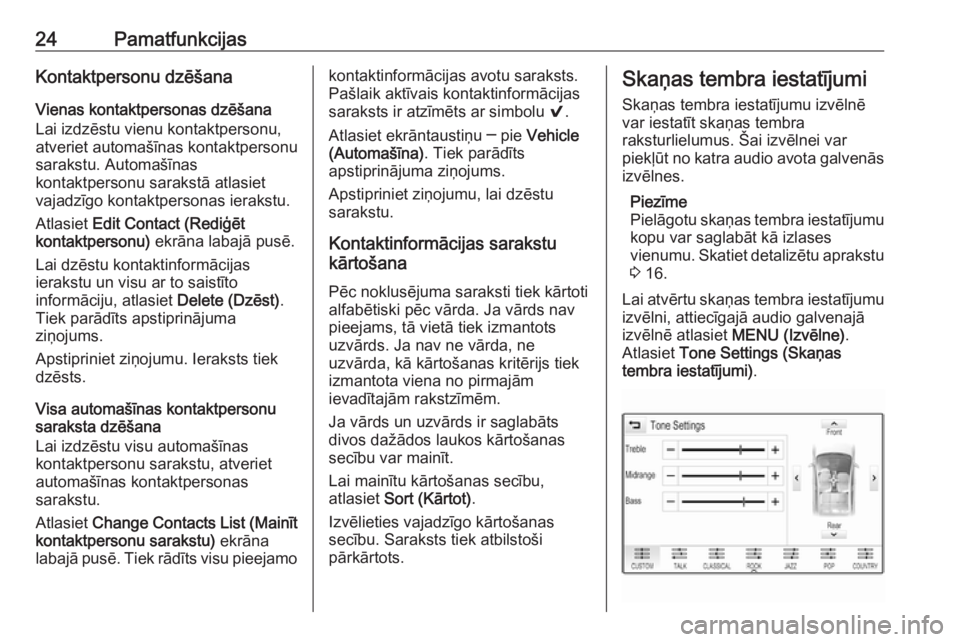
24PamatfunkcijasKontaktpersonu dzēšanaVienas kontaktpersonas dzēšanaLai izdzēstu vienu kontaktpersonu,
atveriet automašīnas kontaktpersonu
sarakstu. Automašīnas
kontaktpersonu sarakstā atlasiet
vajadzīgo kontaktpersonas ierakstu.
Atlasiet Edit Contact (Rediģēt
kontaktpersonu) ekrāna labajā pusē.
Lai dzēstu kontaktinformācijas
ierakstu un visu ar to saistīto
informāciju, atlasiet Delete (Dzēst).
Tiek parādīts apstiprinājuma
ziņojums.
Apstipriniet ziņojumu. Ieraksts tiek dzēsts.
Visa automašīnas kontaktpersonu
saraksta dzēšana
Lai izdzēstu visu automašīnas
kontaktpersonu sarakstu, atveriet
automašīnas kontaktpersonas
sarakstu.
Atlasiet Change Contacts List (Mainīt
kontaktpersonu sarakstu) ekrāna
labajā pusē. Tiek rādīts visu pieejamokontaktinformācijas avotu saraksts.
Pašlaik aktīvais kontaktinformācijas
saraksts ir atzīmēts ar simbolu 9.
Atlasiet ekrāntaustiņu ─ pie Vehicle
(Automašīna) . Tiek parādīts
apstiprinājuma ziņojums.
Apstipriniet ziņojumu, lai dzēstu
sarakstu.
Kontaktinformācijas sarakstu
kārtošana
Pēc noklusējuma saraksti tiek kārtoti alfabētiski pēc vārda. Ja vārds nav
pieejams, tā vietā tiek izmantots
uzvārds. Ja nav ne vārda, ne
uzvārda, kā kārtošanas kritērijs tiek izmantota viena no pirmajām
ievadītajām rakstzīmēm.
Ja vārds un uzvārds ir saglabāts
divos dažādos laukos kārtošanas
secību var mainīt.
Lai mainītu kārtošanas secību,
atlasiet Sort (Kārtot) .
Izvēlieties vajadzīgo kārtošanas
secību. Saraksts tiek atbilstoši
pārkārtots.Skaņas tembra iestatījumi
Skaņas tembra iestatījumu izvēlnē var iestatīt skaņas tembra
raksturlielumus. Šai izvēlnei var
piekļūt no katra audio avota galvenās
izvēlnes.
Piezīme
Pielāgotu skaņas tembra iestatījumu
kopu var saglabāt kā izlases
vienumu. Skatiet detalizētu aprakstu 3 16.
Lai atvērtu skaņas tembra iestatījumu
izvēlni, attiecīgajā audio galvenajā
izvēlnē atlasiet MENU (Izvēlne) .
Atlasiet Tone Settings (Skaņas
tembra iestatījumi) .
 1
1 2
2 3
3 4
4 5
5 6
6 7
7 8
8 9
9 10
10 11
11 12
12 13
13 14
14 15
15 16
16 17
17 18
18 19
19 20
20 21
21 22
22 23
23 24
24 25
25 26
26 27
27 28
28 29
29 30
30 31
31 32
32 33
33 34
34 35
35 36
36 37
37 38
38 39
39 40
40 41
41 42
42 43
43 44
44 45
45 46
46 47
47 48
48 49
49 50
50 51
51 52
52 53
53 54
54 55
55 56
56 57
57 58
58 59
59 60
60 61
61 62
62 63
63 64
64 65
65 66
66 67
67 68
68 69
69 70
70 71
71 72
72 73
73 74
74 75
75 76
76 77
77 78
78 79
79 80
80 81
81 82
82 83
83 84
84 85
85 86
86 87
87 88
88 89
89 90
90 91
91 92
92 93
93 94
94 95
95 96
96 97
97 98
98 99
99 100
100 101
101 102
102 103
103 104
104 105
105 106
106 107
107 108
108 109
109 110
110 111
111 112
112 113
113 114
114 115
115 116
116 117
117 118
118 119
119 120
120 121
121 122
122 123
123 124
124 125
125 126
126 127
127 128
128 129
129 130
130 131
131 132
132 133
133 134
134 135
135 136
136 137
137 138
138 139
139 140
140 141
141 142
142 143
143 144
144 145
145 146
146 147
147 148
148 149
149 150
150 151
151 152
152 153
153 154
154 155
155 156
156 157
157 158
158 159
159 160
160 161
161 162
162